這篇文章將展示三種簡單的方法來幫助你 屏幕鏡子 iPhone 到索尼電視. 當您需要在索尼電視上顯示您的 iPhone 屏幕時,您可以使用您喜歡的方法輕鬆進行屏幕鏡像。

AirPlay的 提供了一種方便的解決方案,可將 iPhone 或 iPad 等 iOS 設備鏡像到您的智能電視。 以前,它只兼容 Mac 和 Apple TV。 但現在,隨著 AirPlay 2 的發布,您可以使用它輕鬆地將屏幕從 iPhone 鏡像到索尼電視、LG 電視、三星電視等智能電視。 這部分會告訴你 如何將 iPhone 屏幕鏡像到索尼電視 一步步。
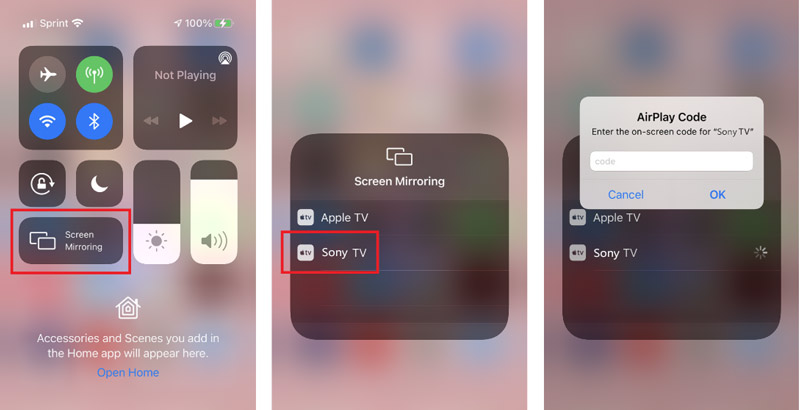
當您想完成從 iPhone 到 Sony TV 的屏幕鏡像時,您可以打開 控制中心 再次點擊 屏幕鏡像投放 圖標,然後點擊 停止鏡像.
市場上有許多屏幕鏡像應用程序可以幫助您輕鬆地將 iPhone 屏幕投射到索尼智能電視上。 所以,除了上面的 AirPlay 方案外,你還可以選擇第三方應用來進行屏幕鏡像。 在這裡,我們採取流行 索尼電視 Miracast + 鏡像 應用程序為例,向您展示如何做到這一點。
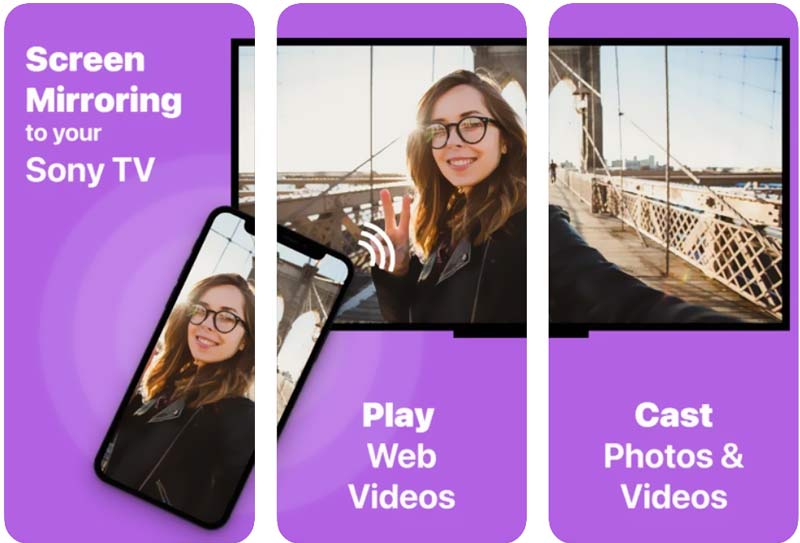
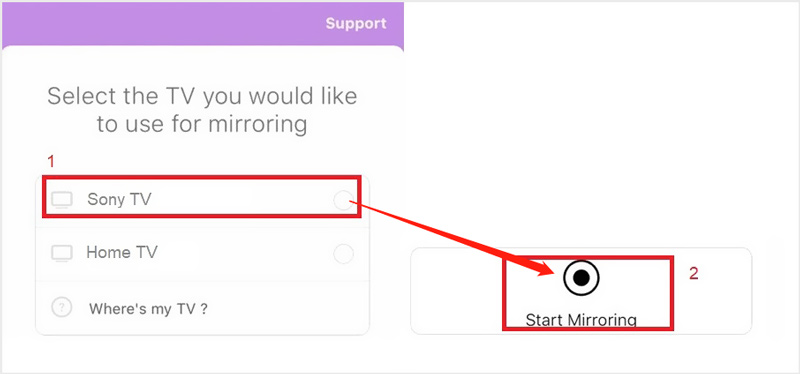
請注意,要將屏幕從 iPhone 或 iPad 鏡像到索尼電視,您應該使用 iOS 13 或更高版本。
如果您想將您的 iPhone 屏幕鏡像到 Windows 11/10/8/7 計算機,您可以嘗試易於使用的 手機鏡像. 它為您提供了一種在 iPhone 和智能電視之間建立連接的簡單方法。 此外,它使您能夠在 PC 上以高質量捕獲 iPhone 屏幕。

154,940 下載
100% 安全。無廣告。

要將 iPhone 連接到索尼電視,您還可以選擇通過 HDMI 電纜和閃電數字 Apple 適配器進行物理連接。 如果您有 Apple 認證的 AV 適配器,您可以按照以下指南使用電纜連接兩個設備,然後將 iPhone 鏡像到索尼電視。
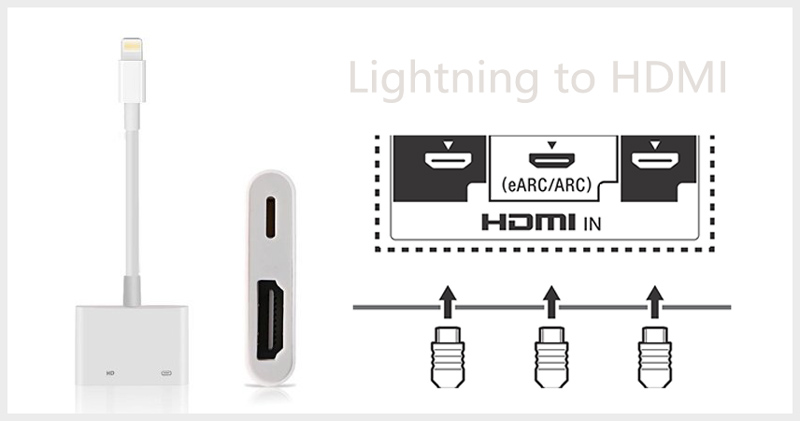
如何在我的索尼電視上打開 AirPlay?
一些新的索尼智能電視允許您直接在電視上進行連接。 當您想要啟用 AirPlay 功能時,您可以使用電視遙控器進入 Input 選項,進入 AirPlay 選項,選擇 AirPlay 和 HomeKit 設置,然後在 Sony 電視上啟用 AirPlay 功能。
如何將 Mac 屏幕鏡像到索尼智能電視?
當您想將 Mac 屏幕鏡像到索尼電視時,您可以依靠 AirPlay 屏幕鏡像功能。 在 Mac 屏幕的右上角,找到 AirPlay的 圖標並單擊它。 從其設備列表中,選擇您的索尼電視。 通過這樣做,您可以輕鬆地將 Mac 鏡像到索尼電視。
在哪裡檢查我的 Sony Bravia 電視上的所有連接設備?
轉到 Sony Bravia 電視的設置並選擇 Wi-Fi Direct 選項。 輸入高級設置,然後轉到顯示設備列表/刪除。
結論
這篇文章分享了 3 種在 iPhone 和電視之間建立連接的常用方法。 一般情況下,您可以使用 AirPlay 屏幕鏡子 iPhone 到索尼電視,尤其是當您沒有 Lightning 數字 Apple 適配器時。